- Автор Jason Gerald [email protected].
- Public 2023-12-16 11:36.
- Последнее изменение 2025-06-01 06:07.
Подключив Nintendo Wii к сети Wi-Fi, вы можете выходить в Интернет через Wii без использования проводного соединения. Wii можно подключить к любой ближайшей сети Wi-Fi, если вы знаете пароль безопасности сети.
Шаг
Часть 1 из 2: Подключение Wii к сети Wi-Fi
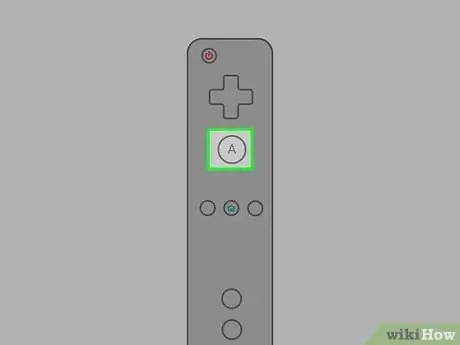
Шаг 1. Включите консоль Nintendo Wii, затем нажмите кнопку «A» на контроллере Wii
Появится главное меню Wii.
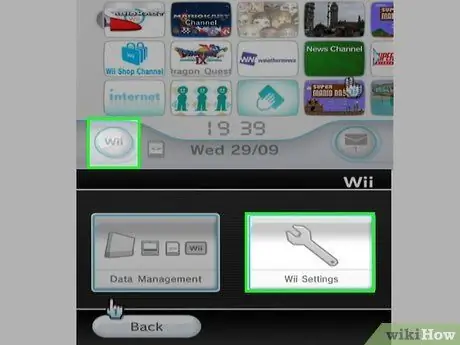
Шаг 2. Нажмите кнопку «Wii», расположенную в нижнем левом углу экрана, затем выберите «Настройки Wii»
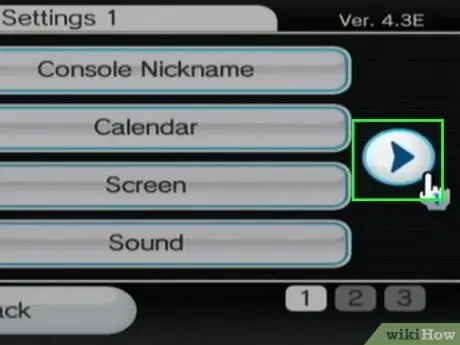
Шаг 3. Выберите стрелку, показанную в правой части экрана
Таким образом вы получите доступ ко второй странице системных настроек Wii.
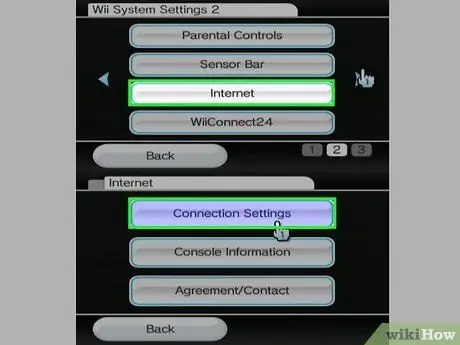
Шаг 4. Выберите «Интернет», затем выберите «Настройки подключения»
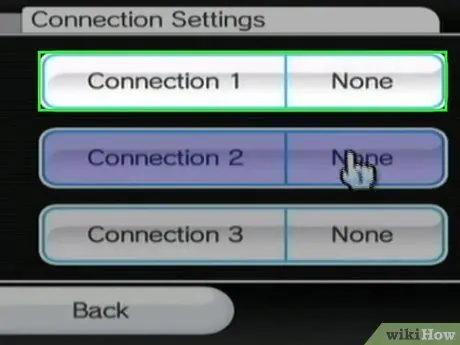
Шаг 5. Выберите «Соединение 1: Нет» или выберите другое пустое пространство для подключения
Если используется все пространство для подключения, выберите пространство для подключения, которое нужно очистить, затем выберите «Очистить настройки». Wii нельзя подключить к сети Wi-Fi, если вы не используете свободное пространство для подключения
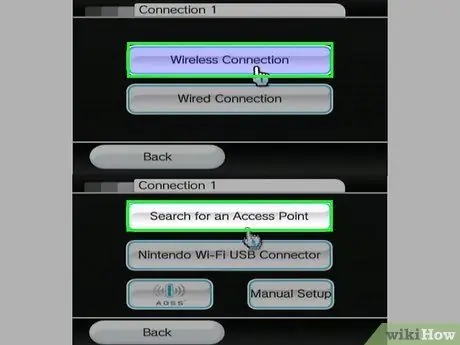
Шаг 6. Выберите «Беспроводное соединение», затем выберите «Поиск точки доступа»
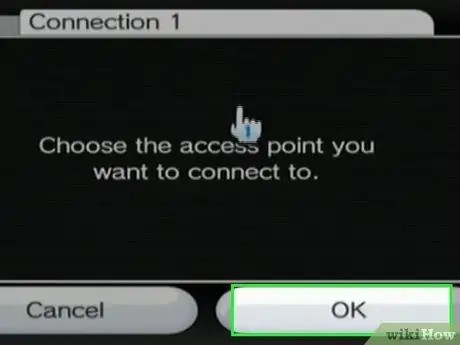
Шаг 7. Выберите «ОК»
Wii просканирует все ближайшие сети Wi-Fi, а затем отобразит список найденных сетей на экране.

Шаг 8. Выберите беспроводную сеть, которую вы хотите подключить к Wii, затем введите пароль или ключ безопасности сети, если необходимо
Если вы не знаете пароль сети, попробуйте связаться с администратором сети и предоставить информацию рядом с «ключом безопасности» на маршрутизаторе или обратитесь к производителю маршрутизатора для получения стандартного пароля
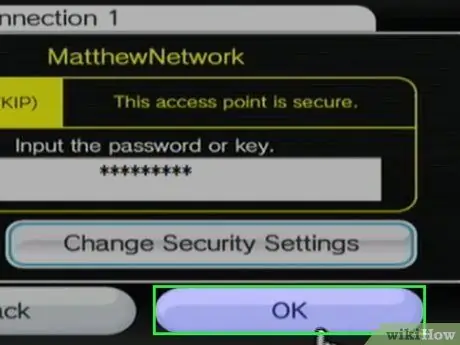
Шаг 9. В появившемся сообщении трижды нажмите «ОК»
Настройки беспроводной сети будут сохранены, а подключение к Интернету будет проверено.
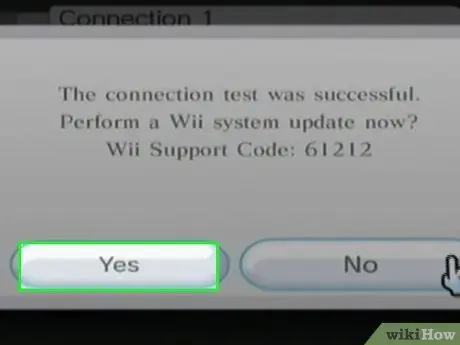
Шаг 10. Выберите «Да», когда Wii отобразит сообщение о том, что соединение было проверено
Wii будет подключен к выбранной вами сети Wi-Fi.
Часть 2 из 2: Устранение неполадок подключения Wii к сетям Wi-Fi
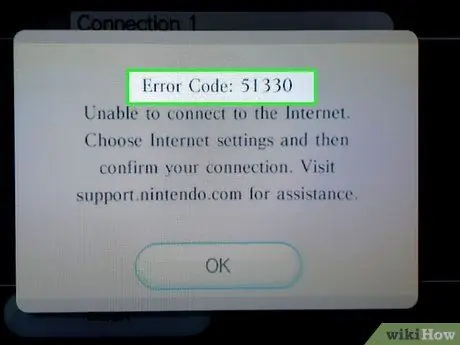
Шаг 1. Попробуйте повторно ввести код безопасности маршрутизатора, если у вас возникнут проблемы с кодом ошибки 51330 или 52130 после проверки подключения к Интернету
Сообщение указывает на то, что введенный защитный код неверен.

Шаг 2. Попробуйте выключить и снова включить или восстановить настройки маршрутизатора Wi-Fi, если Wii по-прежнему не подключается к Интернету после того, как вы ввели правильный код безопасности
Выключив и отключив питание маршрутизатора, можно восстановить сетевое соединение, тогда как восстановление настроек маршрутизатора приведет к восстановлению заводских настроек по умолчанию, а также восстановит имя пользователя и пароль к настройкам по умолчанию. Настройки на маршрутизаторах большинства марок можно восстановить, нажав кнопку «Сброс» на передней, задней или боковой панели маршрутизатора.
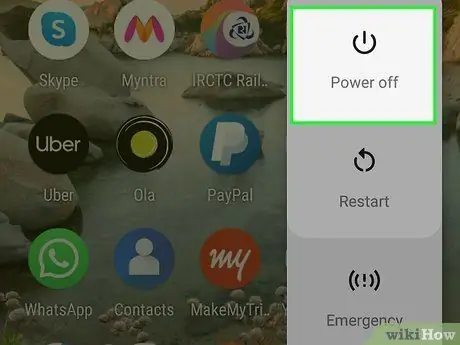
Шаг 3. Закройте приложения или выключите устройства, которые могут использовать чрезмерную пропускную способность сети, если Wii по-прежнему не может подключиться к сети или соединение медленное
Некоторые приложения и их действия, например загрузка больших файлов, могут помешать процессу подключения Wii к сети Wi-Fi.

Шаг 4. Попробуйте убрать мебель и металлические предметы вокруг маршрутизатора и Nintendo Wii, если вы не можете установить подключение к Интернету или поддерживать стабильное соединение
В большинстве случаев металлические предметы, такие как картотеки или электронные устройства, такие как беспроводные телефоны, могут блокировать сигнал Wi-Fi.
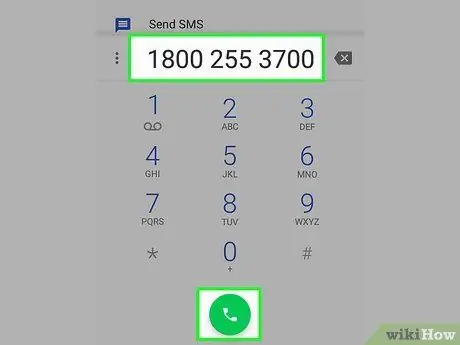
Шаг 5. Позвоните в службу поддержки Nintendo по телефону 1-800-255-3700, если вам по-прежнему не удается подключить консоль Wii к сети Wi-Fi
Nintendo проведет вас через другой процесс решения проблемы, а также может помочь вам изменить дополнительные настройки на консоли. Со службой поддержки Nintendo можно связаться с 21:00 до 10:00 в любой день.






